Sin dalla versione 2013, quindi da un bel po’ di tempo, Excel integra una comoda funzionalità chiamata Flash Fill (in italiano Anteprima suggerimenti) che consente di estrarre le informazioni contenute in altre celle del foglio elettronico, indipendentemente dalla loro struttura.
Prendiamo come esempio questo file di testo contenente una lunga lista di attori di Hollywood e apriamolo con Excel indicando al software Microsoft di tenere conto delle tabulazioni per separare correttamente i titoli dei film dagli attori. Otterremo un foglio elettronico simile a quello in figura.
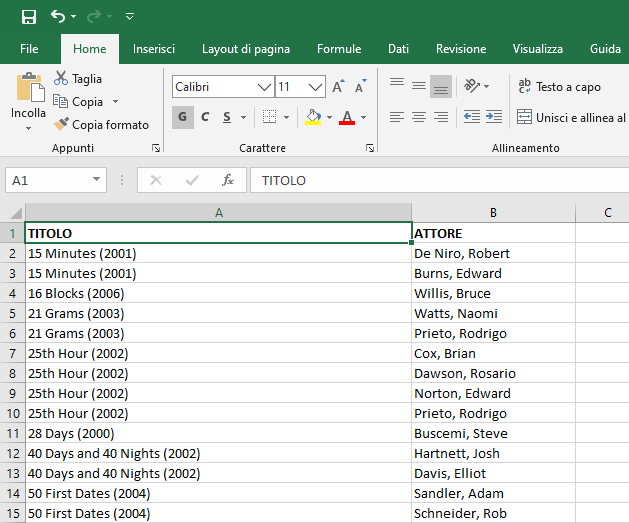
Supponiamo di voler estrarre soltanto il cognome di ciascun attore dalla colonna B. Per procedere, basterà posizionarsi nell’adiacente colonna C quindi digitare De Niro accanto al nome del primo attore e premere Invio.
Una volta che il cursore sarà posizionato sulla cella sottostante, basterà premere la combinazione di tasti CTRL+E per “fare la magia”: Excel compilerà automaticamente tutte le altre righe mostrando i cognomi degli attori.
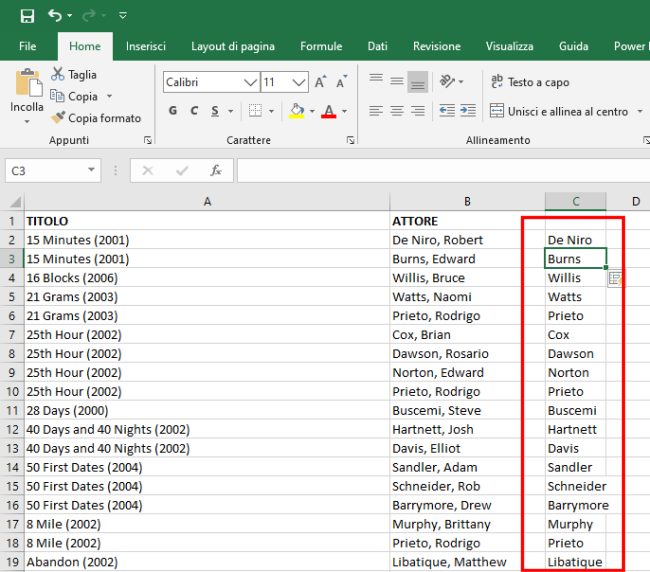
Per attivare Flash Fill, in alternativa si può continuare a scrivere manualmente un altro cognome nella cella successiva (in questo caso Burns) perché Excel riconosca automaticamente il pattern che l’utente intende estrarre. Anche in questo caso, premendo il tasto Invio, si accetterà la soluzione proposta da Excel.
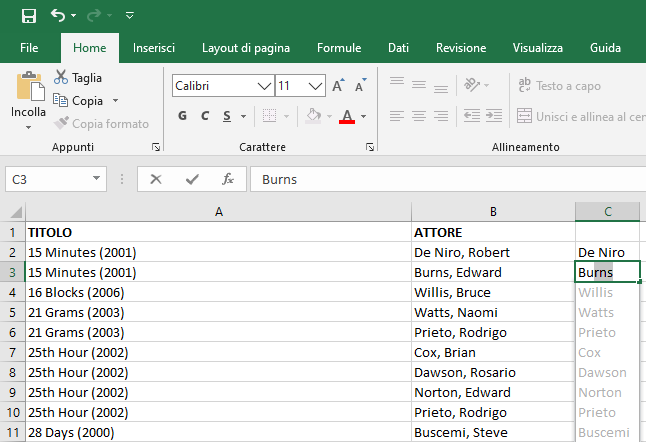
Ancora, in alternativa, si può scrivere De Niro nella prima cella quindi fare doppio clic sul quadretto nell’angolo inferiore destro della stessa cella. Excel ripeterà il cognome in tutte le celle sottostanti.
Cliccando sul pulsante Opzioni riempimento automatico quindi selezionando Anteprima suggerimenti si attiverà la funzionalità Flash Fill con la conseguente composizione automatica del contenuto delle varie celle.
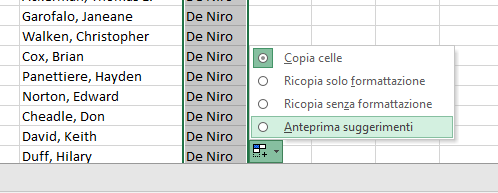
È bene osservare che il meccanismo, non essendo pilotato tramite l’utilizzo di una formula, non porta all’utilizzo di celle dinamiche. Ad esempio, se si cambiasse il contenuto della cella Buscemi, Steve modificandolo in Gassman, Vittorio, il contenuto della corrispondente colonna C mostrerà ancora il cognome Buscemi.
Digitando DN, R nella prima cella e B, E nella seconda, si possono ottenere le iniziali degli attori mentre supponendo che i nomi e i cognomi siano scritti talvolta con lettere maiuscole e minuscole, si potrà normalizzare il tutto digitando i dati nella maniera corretta e usando Flash Fill per l’autocomposizione del contenuto delle celle.
Si supponga poi, ad esempio, di voler generare una lista di indirizzi email per una serie di soggetti dipendenti di una medesima azienda. Per procedere, usando il nostro esempio, basterà digitare robert.deniro@hollywood.acme nella prima cella quindi usare Flash Fill per ottenere automaticamente gli altri indirizzi email. Basterà premere CTRL+E nella cella sottostante e osservare che cosa accadrà.
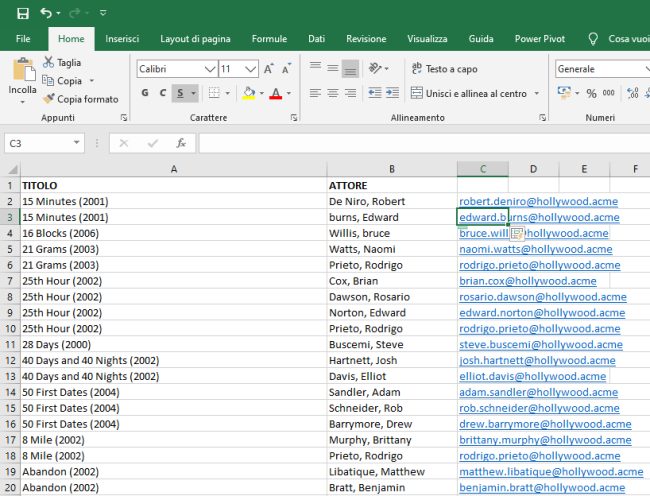
Questo strumento integrato in Excel ben si adatta a qualunque esigenza e aiuta ad estrarre ed elaborare facilmente qualunque tipo di dato.
Nel nostro esempio ci siamo infatti concentrati su nomi e cognomi ma è possibile lavorare qualunque dato estraendo le informazioni che interessano e combinandole assieme.
Si supponga, ad esempio, di avere una lista di numeri di serie con un suffisso -N, -U, -X a seconda che il prodotto sia nuovo, usato o danneggiato.
Digitando N in corrispondenza della prima cella quindi usando Flash Fill (doppio clic sul quadretto in basso quindi scelta dell’opzione Anteprima suggerimenti), Excel si occuperà di compilare correttamente le altre celle estraendo le informazioni sullo stato del prodotto.
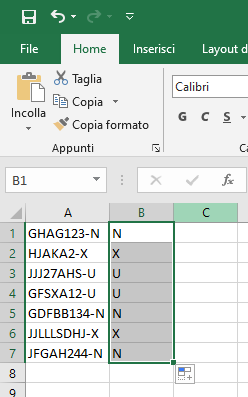
Allo stesso modo, digitando il codice del primo prodotto quindi usando Flash Fill si potranno automaticamente estrapolare tutti i numeri di serie. Bello, vero?
/https://www.ilsoftware.it/app/uploads/2023/05/img_21561.jpg)
/https://www.ilsoftware.it/app/uploads/2025/12/calibri-font-vietato.jpg)
/https://www.ilsoftware.it/app/uploads/2025/12/cm_0.jpg)
/https://www.ilsoftware.it/app/uploads/2025/12/monitoraggio-dipendenti-rcs-archival-teams.jpg)
/https://www.ilsoftware.it/app/uploads/2025/11/collabora-office-offline-open-source.jpg)